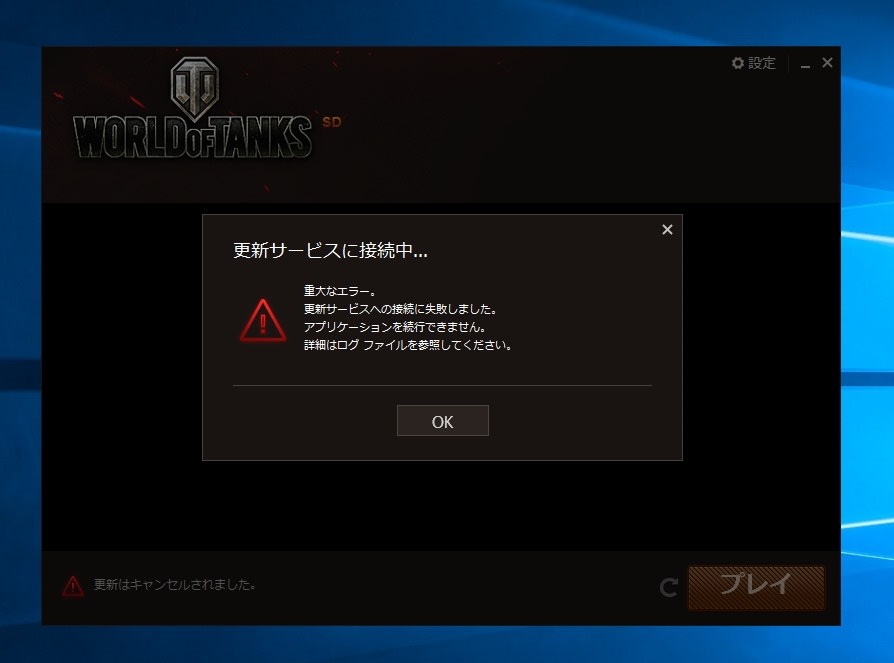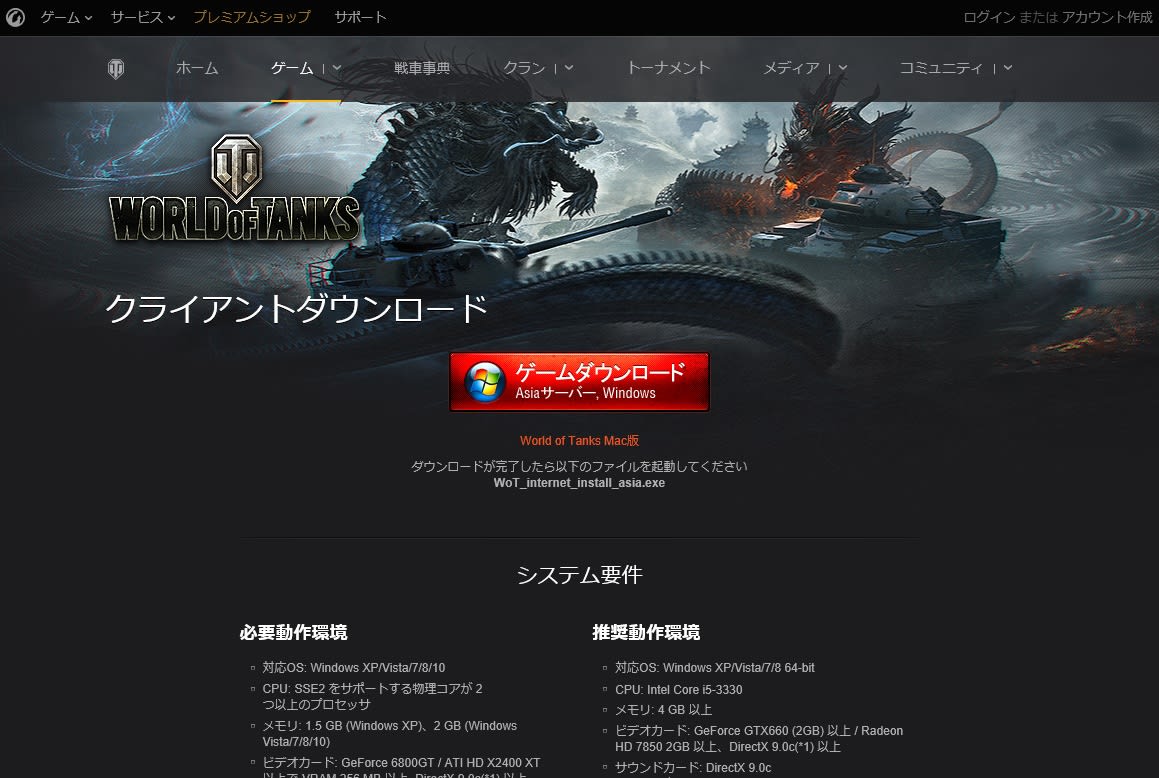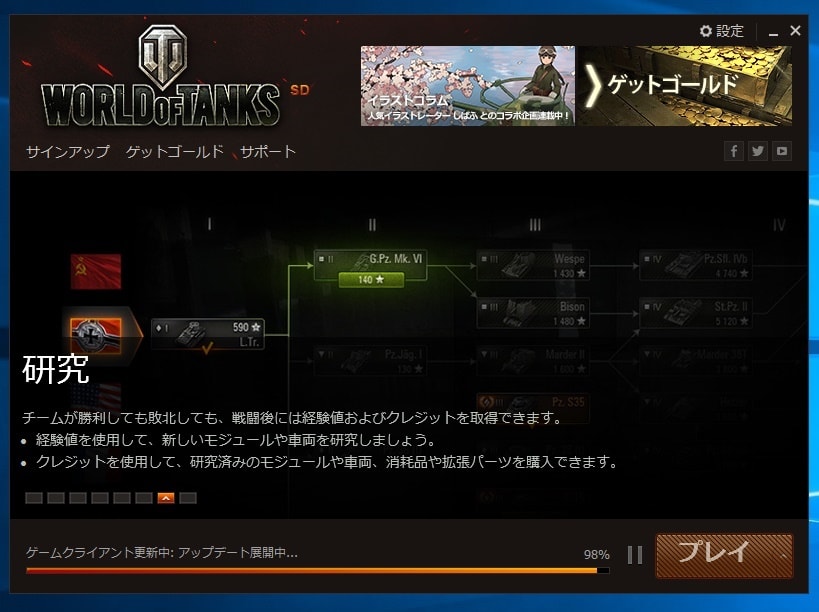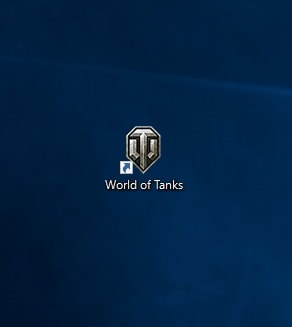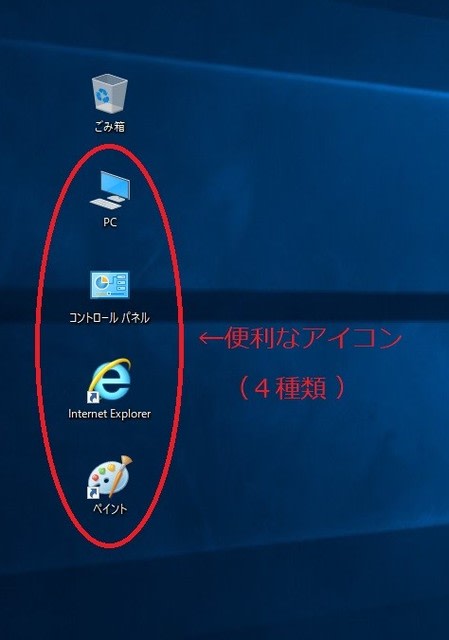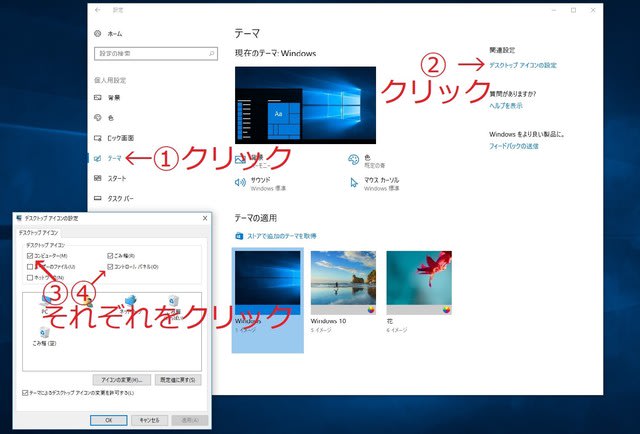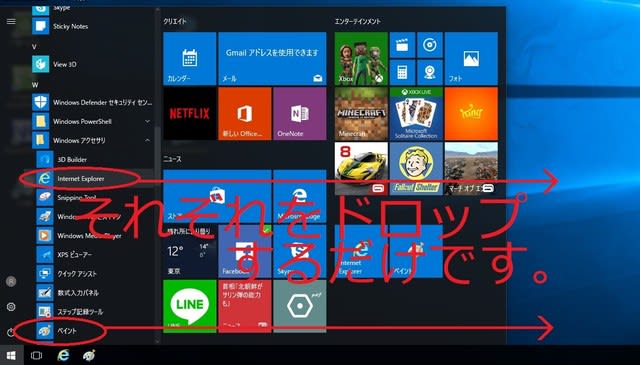デスクトップのwotアイコンを右クリック
「プロパティ」で
「互換モードでこのプログラムを実行する」をクリック
(wot アイコンを互換モードのwindows7で再起動)
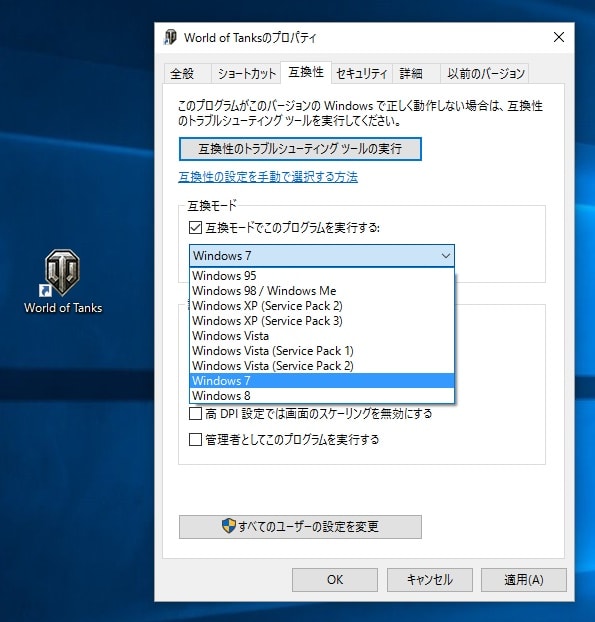
さっそく
試してみます!
↓これまで使っていたソフトが正常に動作しないときは・・・・
http://www.gigafree.net/faq/vista/
http://www.gigafree.net/faq/vista/
なおりました!
それでもなおらないときは・・・・

↑IMEパッドをMicrosoft IMEに戻してみて下さい!
それでもまだ
なおらないときは・・・・
①wot アイコンの互換モードをwindows8.1にする
②「管理者としてこのプログラムを実行する」にチェックマークを入れる。
設定完了後、
パソコンのシャットダウンと起動(再起動)
(ここまでやると
なおるようです。)
今まで使っていた便利なツールも
この方法でさらに活用できますね!